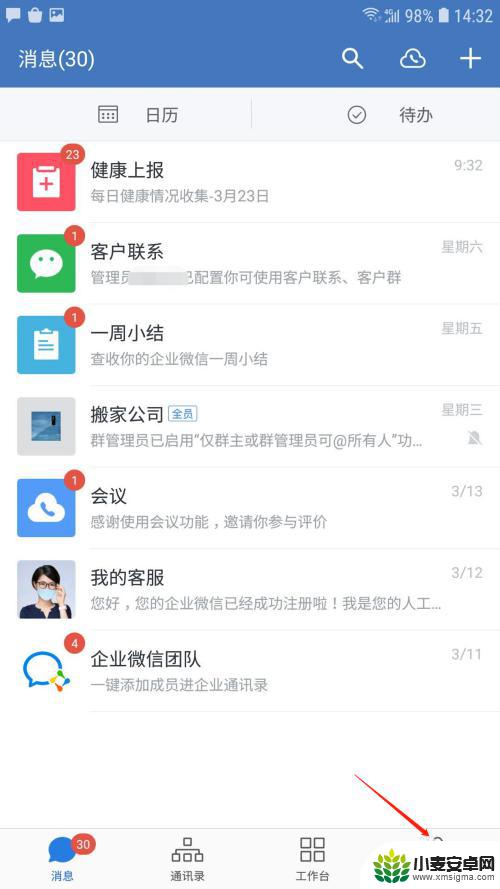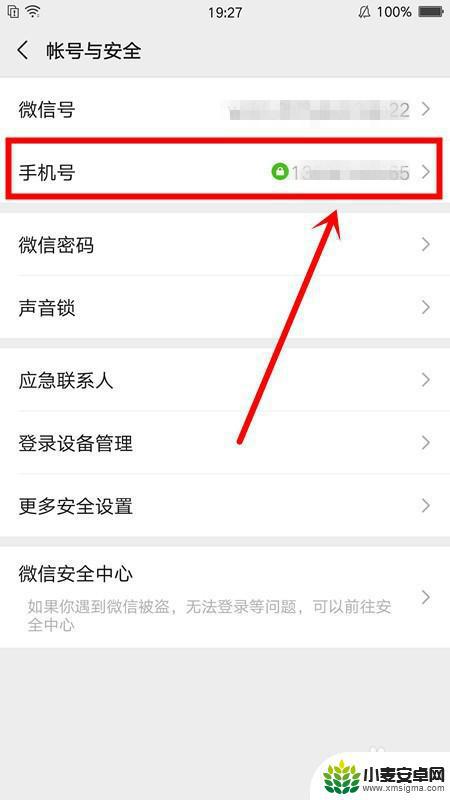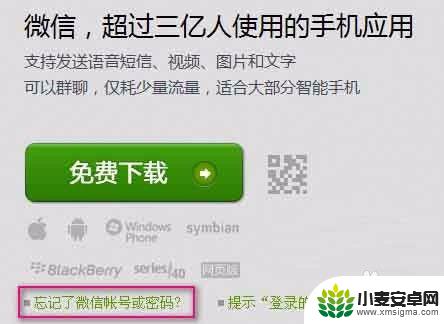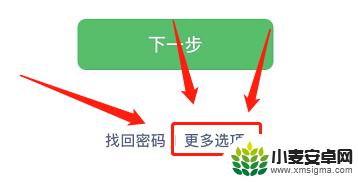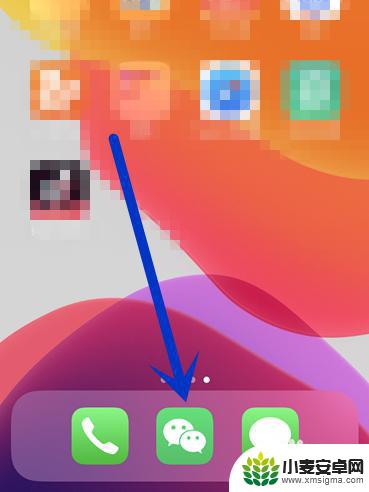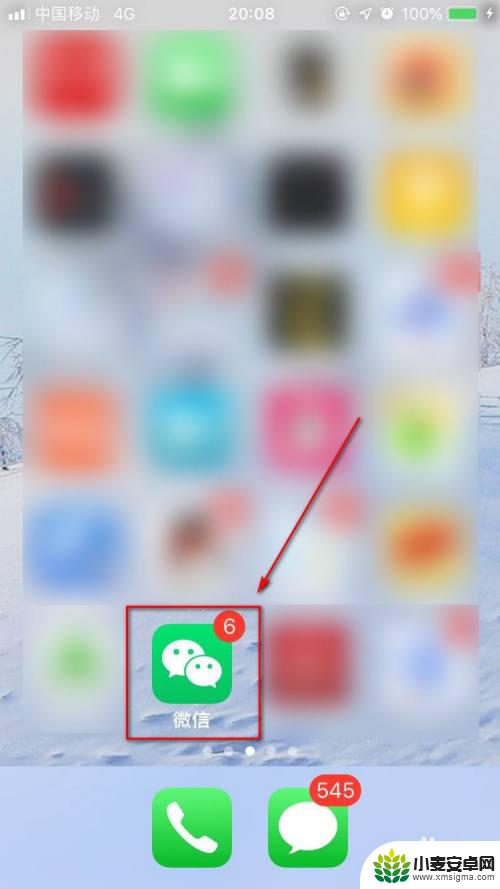如何换手机微信号码 微信更换绑定手机号码的步骤
在现如今的社交网络时代,微信已经成为了人们生活中必不可少的一部分,随着时间的推移,我们可能会面临着更换手机微信号码的情况。无论是因为更换手机、手机号码遗失或者是其他原因,了解如何更换绑定手机号码的步骤将变得十分重要。在本文中我们将为大家详细介绍如何换手机微信号码,并给出一些实用的技巧和建议,以帮助大家顺利完成这一过程。
微信更换绑定手机号码的步骤
具体方法:
1.启动微信程序,单击主界面右下角的“我”功能菜单。
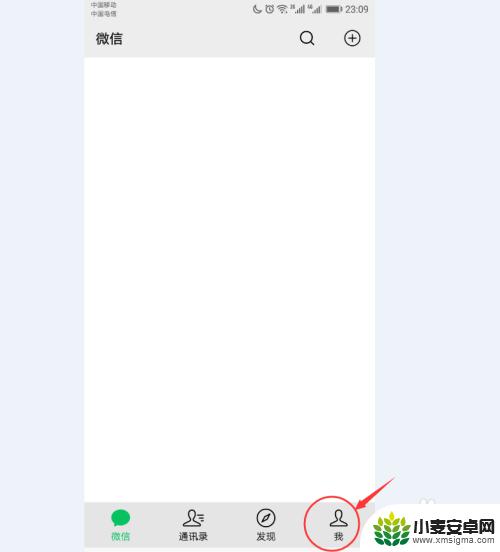
2.在进入的“我”程序界面中单击“设置”命令。
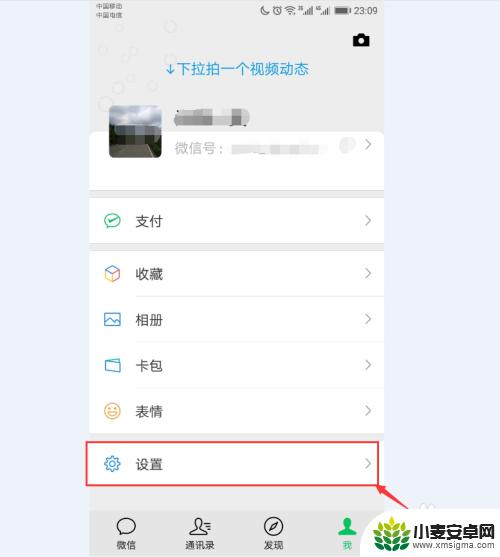
3.此时进入到微信的“设置”界面。单击此界面中的“账号与安全”命令。
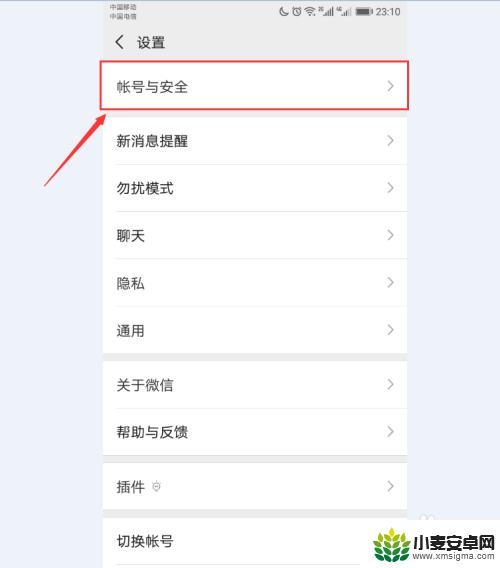
4.在弹出的“账号与安全”界面中单击“手机号”。
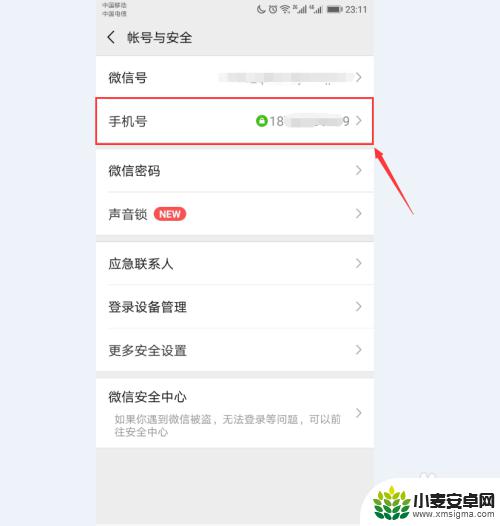
5.当前显示的是你已经绑定的手机号。单击”更换手机号“按钮。
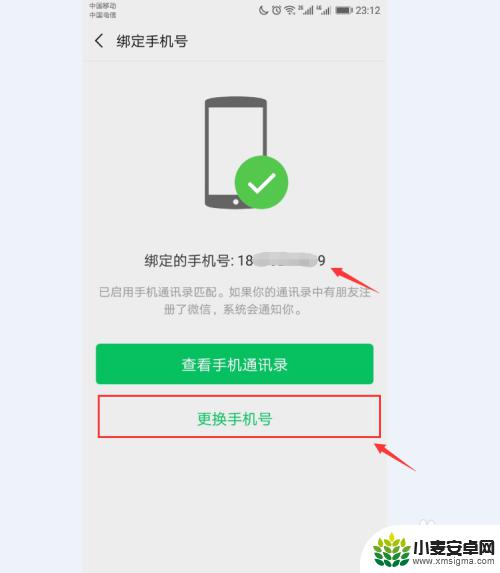
6.在”验证手机号“界面中输入你新的手机号码。然后单击”下一步“按钮。
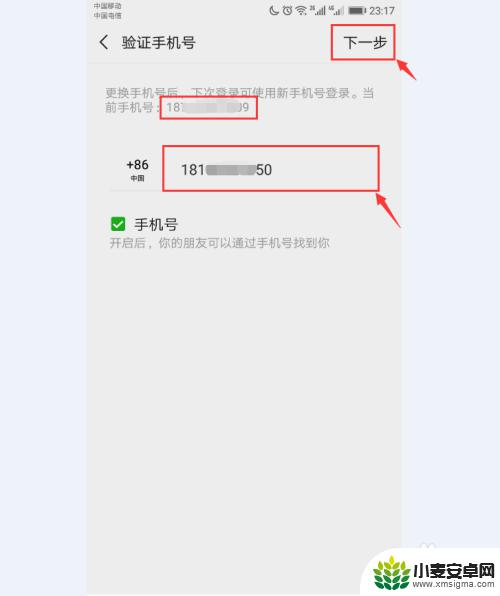
7.程序会弹出一个”确认手机号码“的提示,并会将验证码发送到此手机号码中。所以用户要确认此号码能够收到验证码。单击”确定“按钮。
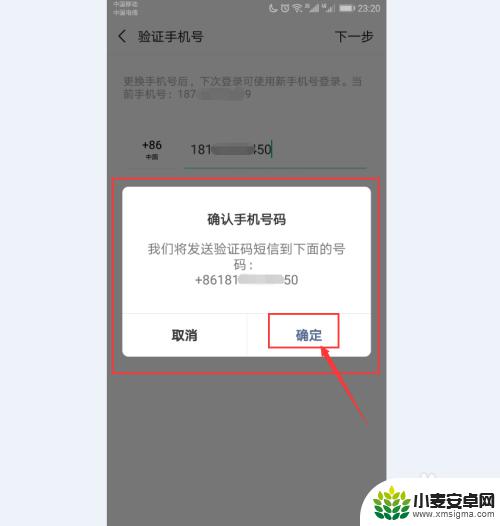
8.程序会开始进行验证,然后进入”填写验证码“的界面。在此输入刚刚收到的验证码,单击”下一步“按钮。
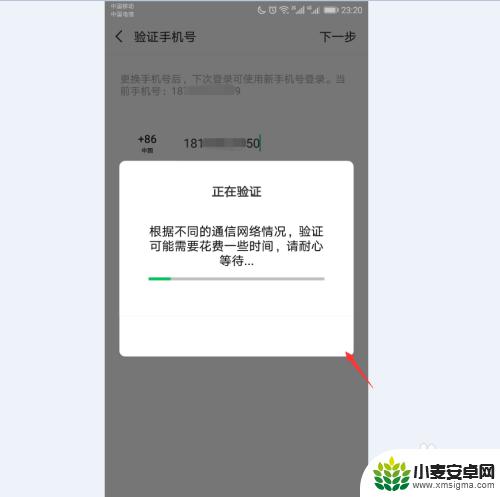
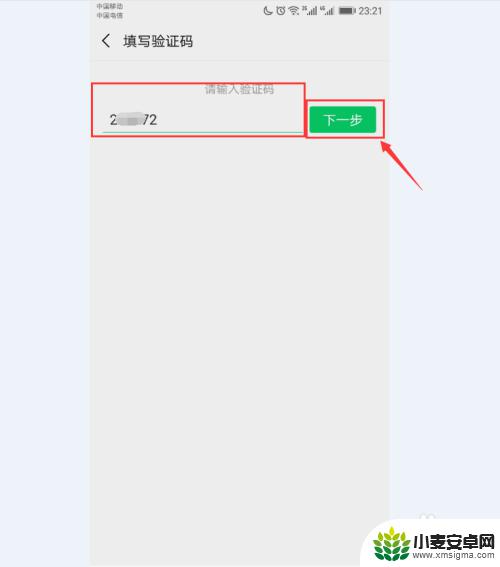
9.程序会回到”绑定手机号“界面,在这里我们已经看到,微信绑定的手机号码更换成功了。单击”完成“按钮即可。这样我们就将微信的手机号码更换成新的手机号码了。
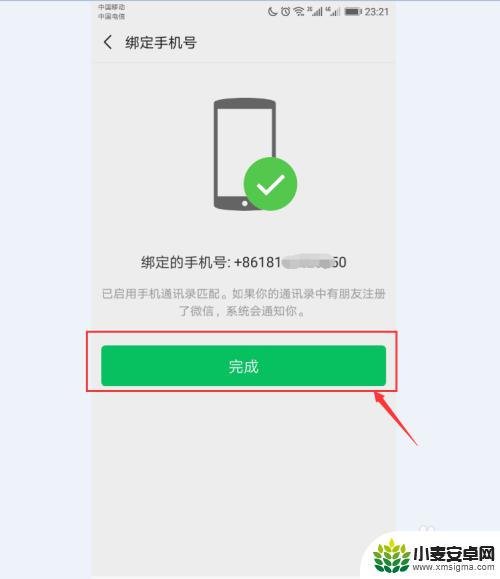
以上就是如何更换手机微信号码的全部内容,如果你遇到这种情况,不妨按照这些方法来解决,希望对大家有所帮助。
相关教程
-
企业微信号如何绑定手机 企业微信手机号绑定步骤
在当今数字化时代,企业微信已成为许多企业沟通和协作的重要工具,为了更好地保护企业信息的安全性,绑定手机号成为使用企业微信的一项必要步骤。企业微信号如何绑定手机?下面将介绍简单的...
-
手机微信怎么变更号码 微信更换手机号需要注意哪些事项
手机微信怎么变更号码,随着生活节奏的加快,很多人都会在手机上安装微信应用,以便随时随地与朋友、亲人进行沟通和交流,然而,有时候我们需要更换手机号码,这就需要对微信的手机号进行变...
-
换手机后微信登不上去怎么办 更换手机号后微信登录不了怎么办
在现今社交媒体的时代,微信已成为我们生活中不可或缺的一部分,当我们更换手机或手机号码时,很可能会遇到微信登录的问题。特别是当我们更换手机号后,无法登录微信账号,这无疑让人感到困...
-
手机变空号了,绑定不了微信 手机号注销了怎么找回微信
在现代社会中,手机已经成为了我们生活中必不可少的一部分,有时我们可能会遇到一些令人困扰的问题,比如手机变成了空号,或者无法绑定微信账号。更为棘手的是,如果我们不慎注销了手机号码...
-
苹果手机增加微信号 iPhone手机如何切换两个微信账号登录
苹果手机增加微信号 iPhone手机如何切换两个微信账号登录?苹果手机用户在使用微信时,有时候可能需要切换不同的微信账号登录,但很多用户不清楚如何操作,在苹果手机上,切换两个微...
-
微信号手机怎么解绑 微信号转换成手机号方法
在现代社会微信已经成为我们日常生活中不可或缺的通讯工具,有时候我们也会遇到一些问题,比如想要解绑微信号或者将微信号转换成手机号。这些操作对于一些用户来说可能并不是那么简单,因此...
-
手机声控拍照怎么操作 手机声控拍照设置步骤
随着科技的不断进步,手机已经成为我们日常生活中不可或缺的一部分,而在手机拍照方面,随手拍摄已经成为了一种习惯。在某些场景下,我们可能需要用到手机的声控拍照功能,这时候我们就需要...
-
vivo如何清理手机内存空间 vivo手机清理干净内存技巧
在日常使用中我们的手机内存往往会被各种应用程序和文件占据,导致手机运行变得缓慢甚至卡顿,为了保持手机的流畅运行,清理手机内存空间变得至关重要。vivo手机提供了一些有效的清理内...
-
用手机怎么扫描文字成电子版 手机扫描纸质文件制作电子版扫描件
在现代社会随着科技的不断发展,手机已经成为我们生活中必不可少的工具之一,其中手机的扫描功能更是让我们在处理纸质文件时更加便捷。通过手机扫描纸质文件,我们可以将其转换成电子版扫描...
-
华为手机如何开启qq分身 华为手机QQ分身快速设置方法
华为手机是如今市场上备受瞩目的手机品牌之一,其强大的性能和丰富的功能备受用户青睐,其中QQ分身功能更是为用户提供了便利与隐私的双重保障。QQ分身可以在同一台手机上同时登录多个Q...